Tại sao độ sáng liên tục giảm trên điện thoại Android của bạn (và cách khắc phục)
Bạn có nhận thấy màn hình Android của mình tối dần theo thời gian không? Việc sử dụng điện thoại thông minh của bạn có trở nên khó khăn hơn vì bạn hầu như không thể nhìn thấy những gì trên màn hình của mình không? Đó là dấu hiệu cho thấy Độ sáng thích ứng trên điện thoại thông minh Android của bạn đã ngừng hoạt động.
Đọc tiếp để tìm hiểu lý do tại sao thiết bị Android tự động giảm độ sáng màn hình và cách khắc phục tình trạng giảm độ sáng màn hình.
Nội dung bài viết
Tại sao độ sáng liên tục giảm trên điện thoại Android của bạn
Cả điện thoại Android cũ và mới đều có một tính năng gọi là Độ sáng thích ứng. Tính năng này sử dụng cảm biến ánh sáng để điều chỉnh độ sáng của màn hình dựa trên điều kiện ánh sáng xung quanh. Độ sáng thích ứng giúp đọc màn hình điện thoại của bạn dễ dàng hơn trong các điều kiện ánh sáng khác nhau và tiết kiệm pin cho điện thoại của bạn.
Độ sáng thích ứng cũng sử dụng công nghệ máy học trên thiết bị để phát hiện và tìm hiểu thói quen người dùng điện thoại của bạn mỗi khi bạn điều chỉnh thanh trượt độ sáng trên điện thoại theo cách thủ công. Sau đó, điện thoại Android của bạn sẽ tích hợp các hành vi này vào tính năng độ sáng tự động.
Mặc dù Độ sáng thích ứng nghe có vẻ giống như một tính năng tiện dụng trên giấy tờ, nhưng tính năng này có thể không hoạt động như dự định. Khi nó gặp trục trặc, độ sáng tự động có thể làm cho màn hình của bạn quá tối. Nếu bạn cũng ở bên ngoài, bạn có nguy cơ không thể sử dụng điện thoại của mình nếu điều đó xảy ra.
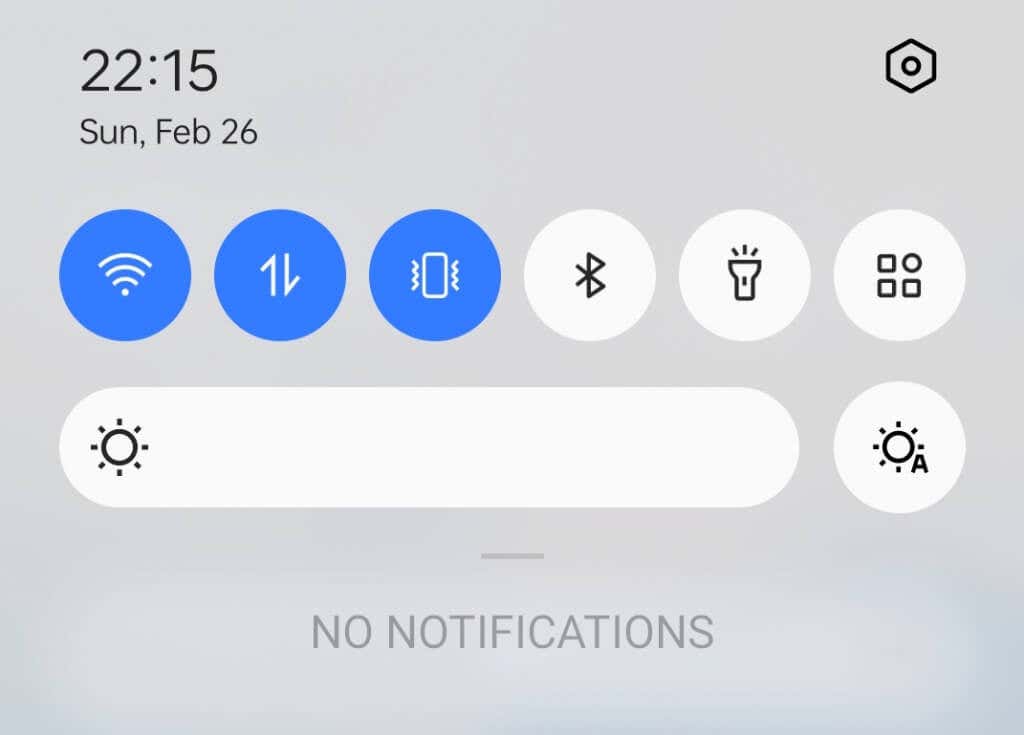
Cách khắc phục độ sáng giảm trên Android
Nếu độ sáng điện thoại của bạn tiếp tục giảm, đây là một vài cách khắc phục mà bạn có thể thử khắc phục sự cố.
1. Tắt độ sáng thích ứng
Kỹ thuật khắc phục sự cố đầu tiên bạn nên thử nếu màn hình Android của bạn tiếp tục mờ là tắt độ sáng tự động.
Để thực hiện việc này, hãy vuốt xuống để truy cập thông báo bảng điều khiển và chọn biểu tượng cài đặt. Ngoài ra, hãy mở Cài đặt ứng dụng trên điện thoại thông minh của bạn và nhấn Trưng bày hoặc Độ sáng màn hình.
Trong cài đặt hiển thị của điện thoại, hãy cuộn xuống cho đến khi bạn thấy độ sáng thích ứng hoặc Độ sáng tự động.
Chuyển đổi công tắc bên cạnh cài đặt Độ sáng thích ứng tắt.
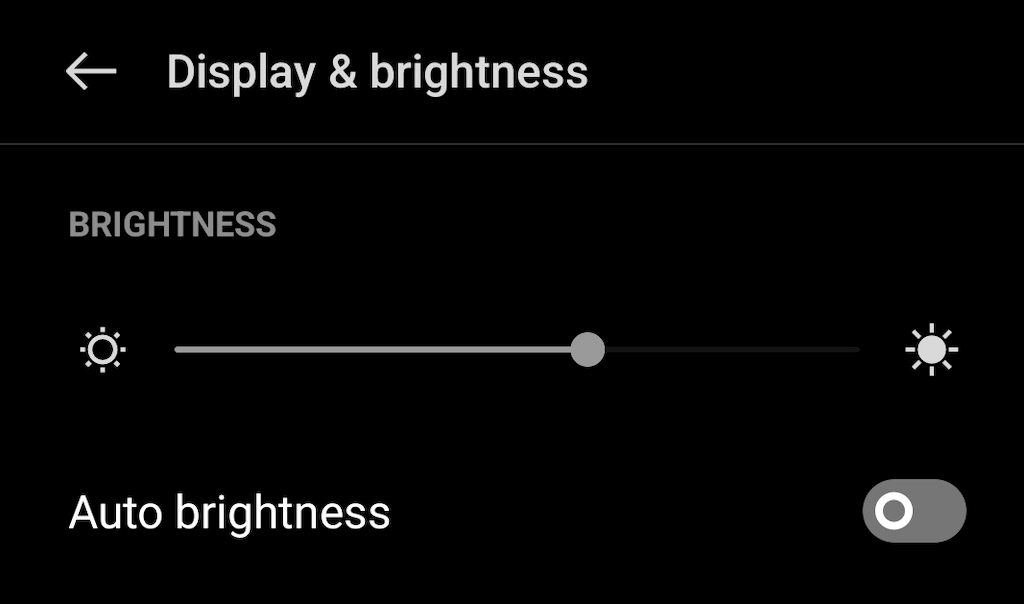
Riêng điều này đôi khi có thể khắc phục mức độ sáng của điện thoại. Nếu không được, hãy thử các cách khắc phục sau.
2. Đặt lại cài đặt độ sáng thích ứng
Nếu sau khi bạn bật lại tính năng Độ sáng thích ứng, tính năng này vẫn làm thay đổi độ sáng của điện thoại, thì bạn có thể thử đặt lại tính năng này về cài đặt mặc định ban đầu. Thao tác này sẽ xóa tất cả dữ liệu mà điện thoại của bạn biết được về việc bạn điều chỉnh độ sáng của điện thoại theo cách thủ công và có thể đủ để khắc phục mọi sự cố với độ sáng tự động mà bạn đang gặp phải.
Thực hiện theo các bước bên dưới để đặt lại Độ sáng thích ứng về mặc định ban đầu.
- Mở Cài đặt trên điện thoại thông minh của bạn.
- Đi đến ứng dụng và chọn Xem tất cả các ứng dụng để mở danh sách đầy đủ các ứng dụng.
- Trong danh sách ứng dụng của bạn, hãy tìm và chọn Dịch vụ tình trạng thiết bị.
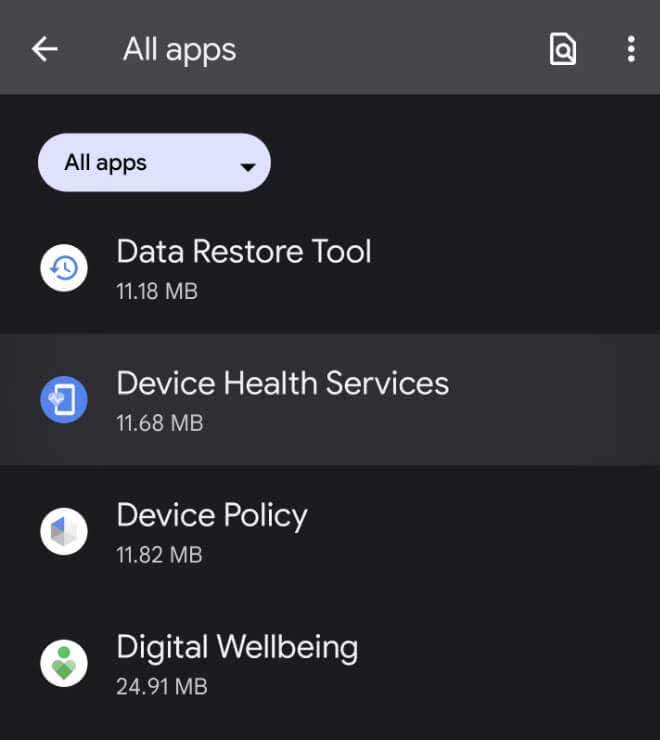
- Lựa chọn Kho hoặc Lưu trữ & bộ đệm (dành cho điện thoại Pixel).
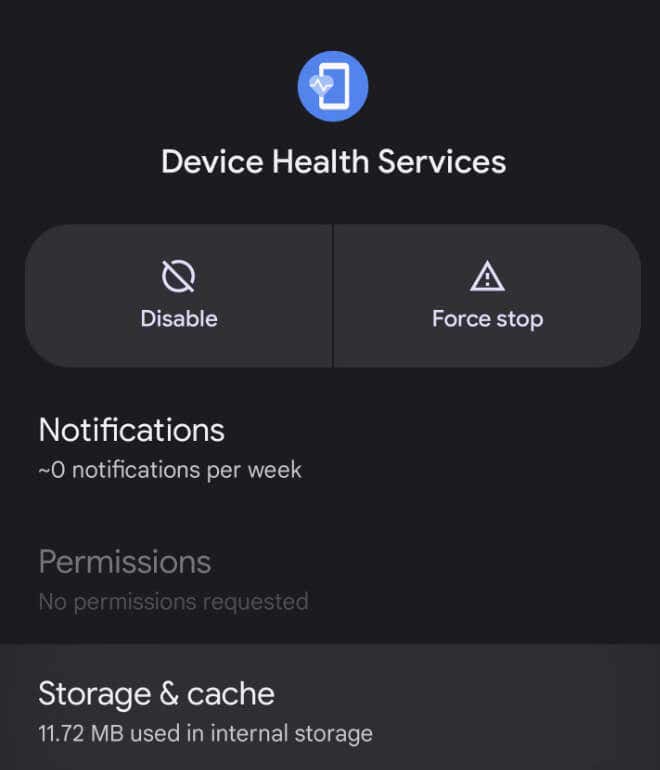
- Lựa chọn Quản lý lưu trữ hoặc quản lý không gian.
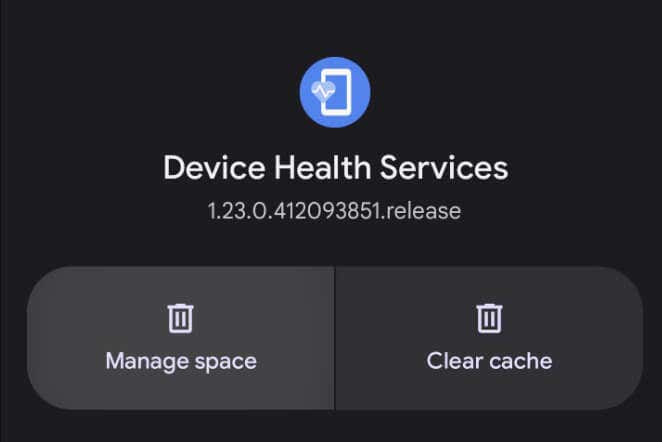
- Lựa chọn Đặt lại độ sáng thích ứng. Sau đó chọn Được rồi xác nhận.
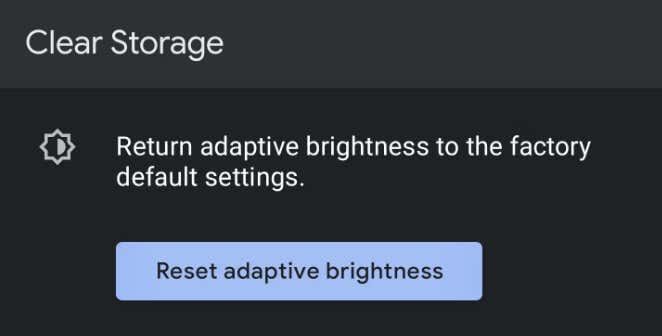
Sau đó, tính năng này sẽ hoàn nguyên về cài đặt mặc định ban đầu.
3. Kiểm tra cài đặt thời gian chờ màn hình
Thời gian chờ màn hình (hoặc tự động tắt màn hình) là khoảng thời gian điện thoại của bạn tự động chuyển sang màn hình khóa sau khi không hoạt động. Thời gian chờ màn hình của bạn có thể được đặt thành một khoảng thời gian ngắn, điều này khiến độ sáng màn hình của bạn có vẻ như bị trục trặc.
Để kiểm tra thời gian chờ màn hình của bạn, hãy mở điện thoại của bạn Cài đặt và đi đến Trưng bày > Thời gian chờ màn hình. Bạn sẽ thấy cài đặt hiện tại được hiển thị ngay bên dưới nó.
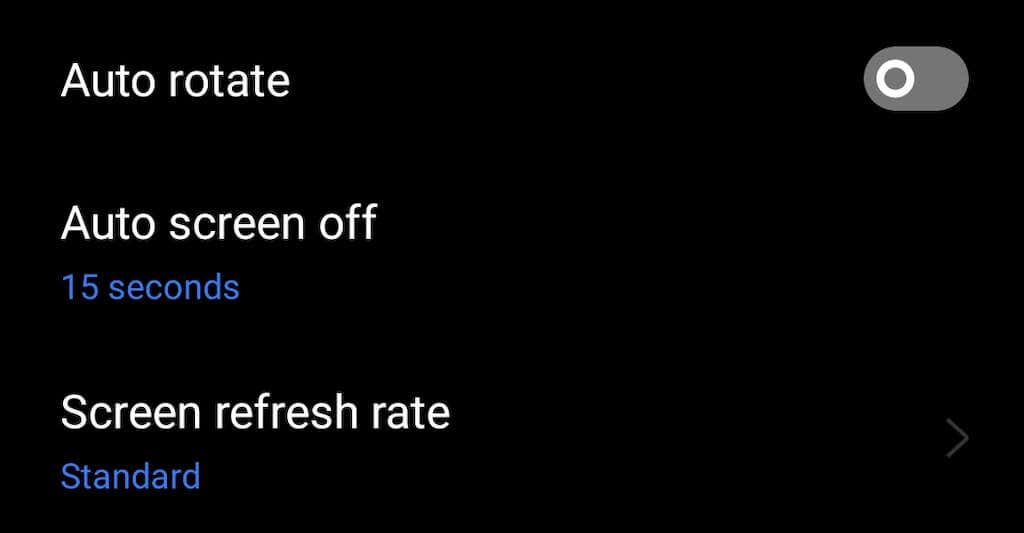
Nếu nó được đặt thành 15 hoặc 30 giây, thì đó có thể là nguồn gốc gây ra sự cố của bạn. Tuy nhiên, trước khi thay đổi cài đặt này thành tối đa 30 phút, hãy lưu ý rằng điều đó có nghĩa là thiết bị Android của bạn sẽ bị hao pin đáng kể.
4. Tắt Chế độ tiết kiệm năng lượng
Chế độ tiết kiệm pin điều chỉnh độ sáng màn hình và các cài đặt khác trên thiết bị Android của bạn để giúp duy trì tuổi thọ pin. Chế độ năng lượng thấp hữu ích khi pin sắp hết và bạn cần điện thoại tiếp tục hoạt động càng lâu càng tốt. Tuy nhiên, nó cũng có thể là lý do khiến màn hình của bạn bị mờ.
Để tắt Chế độ tiết kiệm năng lượng trên điện thoại thông minh của bạn, hãy mở Cài đặt và chọn Ắc quy hoặc Chăm sóc pin và thiết bị. Ở đó, bạn có thể chuyển đổi Chế độ tiết kiệm năng lượng tắt hoặc điều chỉnh cài đặt của nó để đảm bảo nó chỉ bật khi bạn cần.
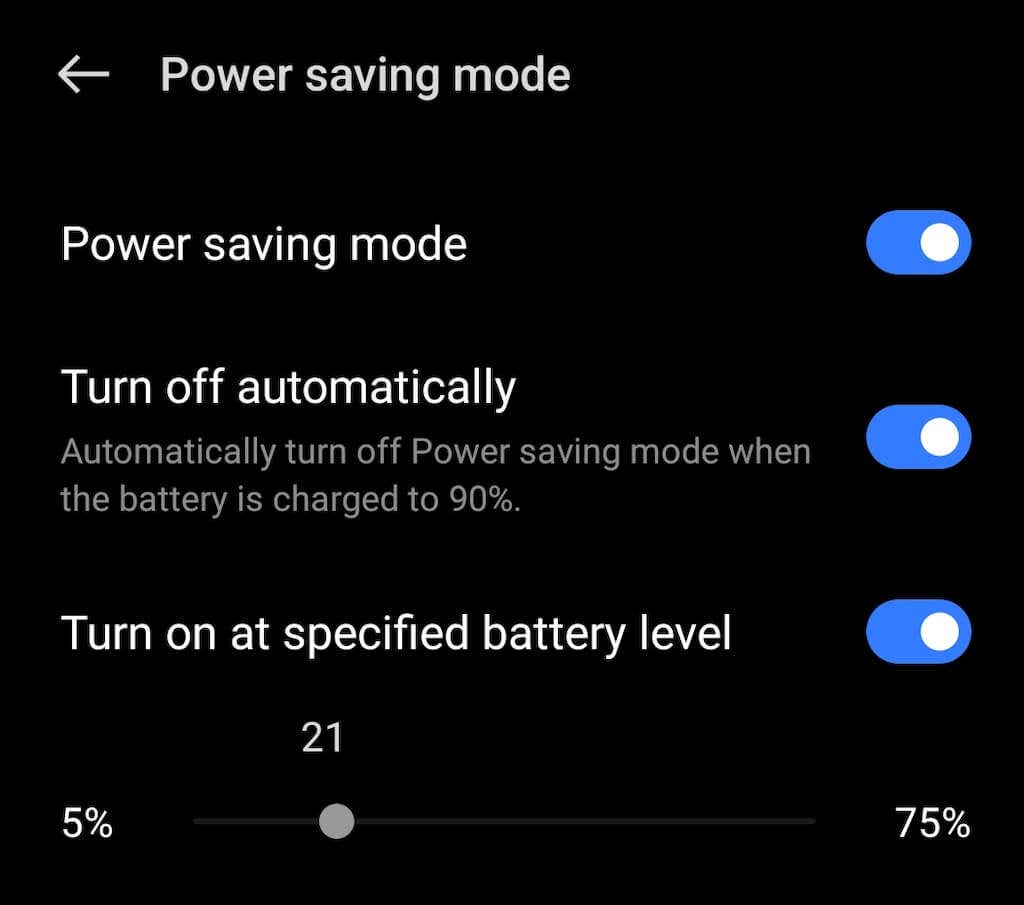
5. Thực hiện Kiểm tra Cảm biến
Cảm biến ánh sáng bị trục trặc có thể gây ra sự cố bạn đang gặp phải với độ sáng tự động. Bạn có thể thực hiện kiểm tra cảm biến bằng tùy chọn tích hợp sẵn hoặc ứng dụng của bên thứ ba để xác định xem có bất kỳ sự cố phần cứng nào không.
Để khắc phục sự cố cảm biến ánh sáng của bạn bằng ứng dụng Kiểm tra cảm biến, hãy làm theo các bước bên dưới.
- Tải xuống và cài đặt ứng dụng Kiểm tra cảm biến trên điện thoại của bạn. Sau đó, chạy ứng dụng và cấp cho nó tất cả các quyền cần thiết để chạy thử nghiệm.
- Mở ứng dụng và chọn BÀI KIỂM TRA ở cạnh Ánh sáng.
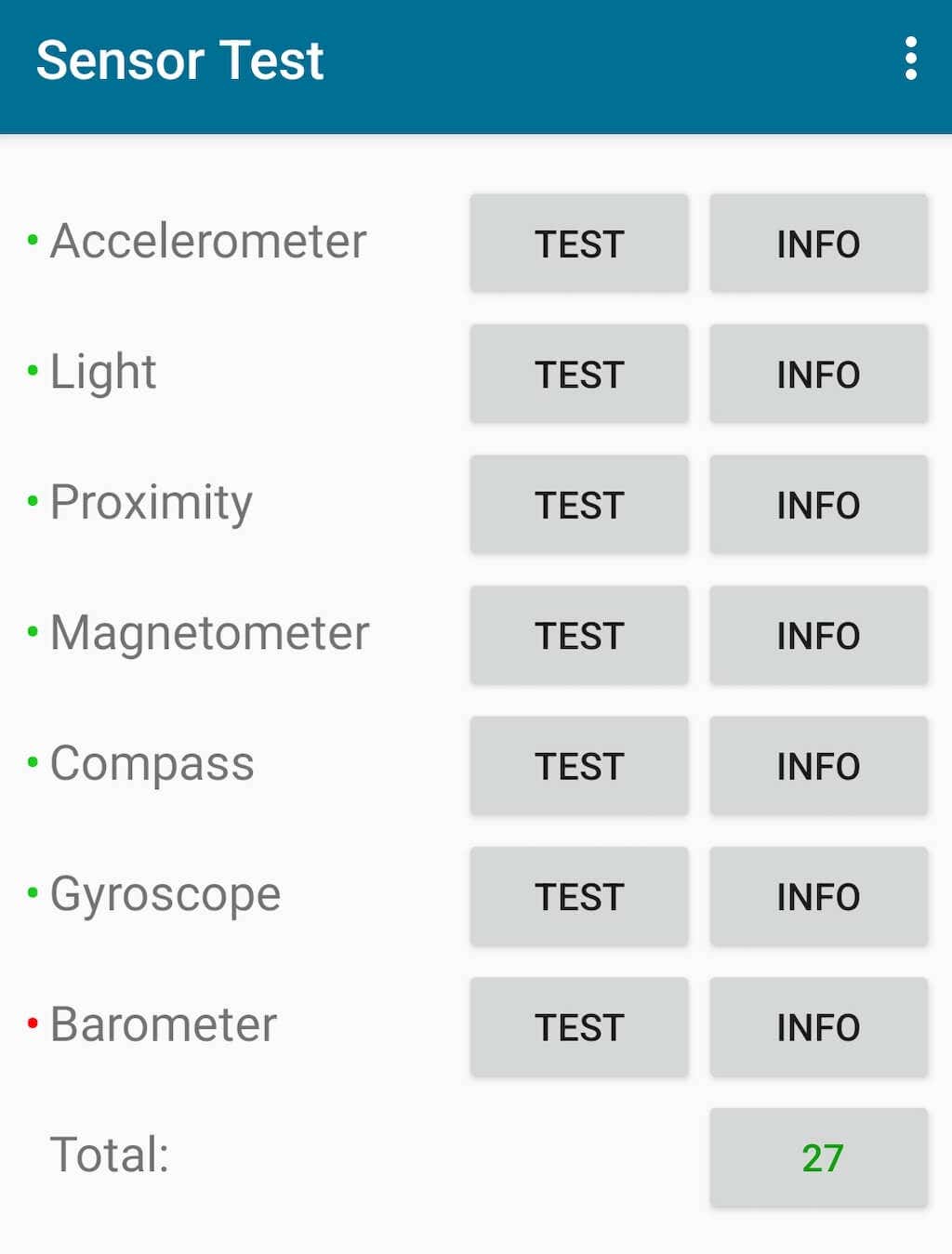
- Di chuyển thiết bị của bạn về phía nguồn sáng. Nếu giá trị dưới bóng đèn tăng lên, cảm biến của bạn hoạt động chính xác. Nếu giá trị không thay đổi, có thể có sự cố phần cứng cần nhà sản xuất thiết bị của bạn khắc phục.

6. Kiểm tra cập nhật
Nếu không có bản sửa lỗi nào trước đây phù hợp với bạn, hãy kiểm tra mọi bản cập nhật phần mềm mới. Đặc biệt là những cái bao gồm các bản sửa lỗi cho tính năng độ sáng thích ứng.
Để kiểm tra xem điện thoại Android của bạn đã được cập nhật hay chưa, hãy mở Cài đặt > Cập nhật phần mềm.
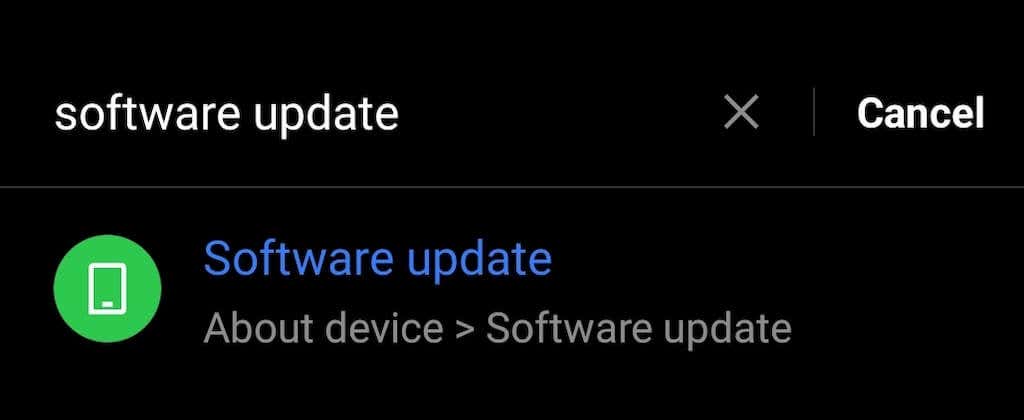
Nếu có bất kỳ bản cập nhật nào đang chờ được cài đặt, bạn sẽ thấy chúng ở đó. Nếu không có bản cập nhật nào, bạn sẽ thấy Phiên bản cập nhật tin nhắn trên màn hình.
7. Khởi động lại điện thoại của bạn
Khi bạn bắt đầu gặp sự cố với Android của mình, hầu như luôn luôn nên khởi động lại thiết bị của bạn. Khởi động lại điện thoại của bạn có thể khắc phục các sự cố nhỏ, chẳng hạn như phần mềm xung đột hoặc các lỗi khác nhau gây ra sự cố trong hoạt động của điện thoại.
Để khởi động lại Android của bạn, hãy nhấn và giữ nút nút nguồn cho đến khi bạn thấy menu nguồn xuất hiện trên màn hình. Lựa chọn Khởi động lại từ các tùy chọn menu nguồn.
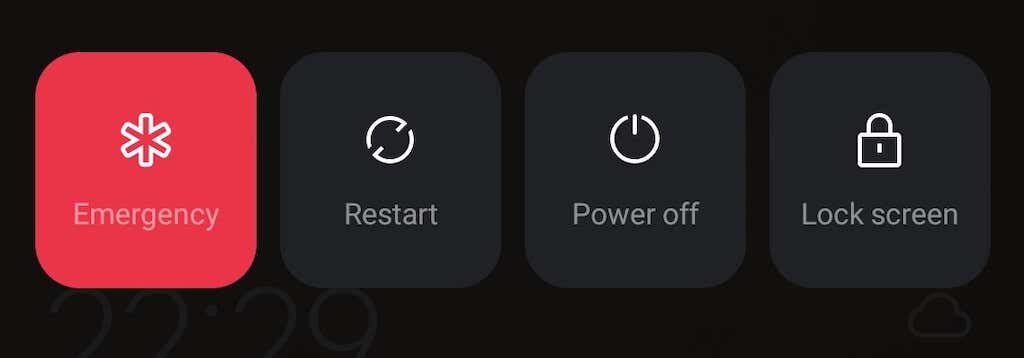
Nếu vì lý do nào đó, cách đó không hiệu quả, hãy thử giữ nút nút nguồn cùng với nút giảm âm lượng — thao tác này sẽ bắt đầu Khởi động lại cứng hoặc buộc khởi động lại điện thoại của bạn.
Cách khắc phục màn hình iPhone bị mờ
Trên iPhone, các tính năng như True Tone, Night Shift hoặc Auto-Lock có thể gây ra sự cố với độ sáng màn hình của bạn. Nếu bạn là người dùng iOS gặp phải vấn đề tương tự – độ sáng của bạn liên tục giảm – hãy xem hướng dẫn khắc phục sự cố của chúng tôi khi màn hình iPhone của bạn tiếp tục mờ.

